Cách thực hiện tìm kiếm được mã hóa trên Google từ Firefox và Google Chrome
Một vài ngày trước, Google đã giới thiệu các tìm kiếm được mã hóa trên Google. Khái niệm mã hóa xuất hiện khi các dịch vụ Internet sử dụng các lớp socket bảo mật, tốt hơn được gọi là các kết nối SSL để mã hóa thông tin di chuyển giữa máy tính của bạn và dịch vụ của chúng.
Dịch vụ được mã hóa được nhận dạng bởi địa chỉ web bắt đầu bằng “https” và đây là địa chỉ mặc định cho bất kỳ trang web thương mại điện tử hoặc ngân hàng nào, nơi giao dịch tiền có liên quan. Nếu bạn cố gắng truy cập Paypal bằng cách gõ http://www.paypal.com địa chỉ sẽ được chuyển hướng đến https://www.paypal.com
Tìm kiếm SSL của Google là gì và Tại sao lại sử dụng nó?
SSL (Lớp cổng bảo mật) cung cấp các kết nối an toàn để duyệt web, gửi email, nhắn tin trò chuyện và chuyển dữ liệu khác. Khi bạn thực hiện tìm kiếm qua kết nối SSL, truy vấn tìm kiếm và lưu lượng truy cập được mã hóa để chúng không thể đọc bất kỳ bên thứ ba trung gian nào. Điều này bao gồm các nhà cung cấp dịch vụ Internet, quản trị viên mạng hoặc có thể là chủ nhân của văn phòng của bạn.
Tìm kiếm SSL khác với tìm kiếm thông thường của Google theo các cách sau:
- Tìm kiếm SSL hơi chậm hơn so với tìm kiếm thông thường của Google vì cần kết nối an toàn.
- Tìm kiếm SSL chỉ được hỗ trợ trong tìm kiếm trên web của Google chứ không phải cho hình ảnh của Google hoặc bất kỳ sản phẩm nào khác của Google.
- Tìm kiếm SSL có thể tắt các liên kết giới thiệu của trình duyệt của bạn
Bạn có thể tìm thêm thông tin về Tìm kiếm SSL của Google trong trang này.
Cách sử dụng Tìm kiếm được mã hóa của Google từ Thanh tìm kiếm của Firefox
Nếu bạn muốn thay đổi công cụ tìm kiếm mặc định của mình trong thanh tìm kiếm của Firefox thành phiên bản Bảo mật của Google, sau đây là các bước liên quan:
1. Cài đặt Add to add trên thanh tìm kiếm Firefox. Tiện ích này làm cho bất kỳ chức năng tìm kiếm nào của trang web có sẵn trong thanh tìm kiếm của Firefox. Bạn sẽ phải khởi động lại Firefox để các thay đổi có hiệu lực.
2. Mở https://www.google.com trong tab trình duyệt mới. Đây là phiên bản 'Bảo mật' hơn của Google, được gọi là tìm kiếm SSL của Google và hiện đang trong giai đoạn Beta.
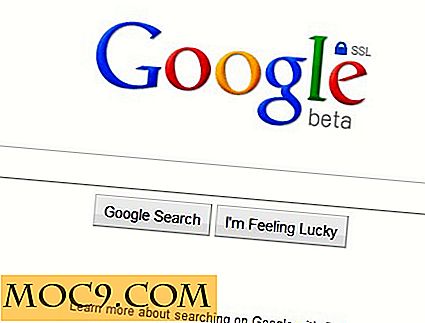
3. Nhấp chuột phải vào hộp tìm kiếm và chọn “Thêm vào thanh tìm kiếm”, như hình bên dưới

4. Việc này sẽ mở một cửa sổ bật lên yêu cầu bạn nhập tên cho công cụ tìm kiếm. Nhập tên là "Bảo mật Google" hoặc "Google SSL" hoặc bất kỳ thứ gì bạn chọn. Bạn cũng có thể thêm từ khóa vào hộp văn bản từ khóa, nhưng đó không phải là bắt buộc.

5. Bây giờ bạn sẽ thấy rằng tìm kiếm SSL của Google đã được thêm vào thanh tìm kiếm của Firefox. Bạn có thể thay đổi thứ tự của công cụ tìm kiếm ưa thích của mình bằng cách nhấp vào mũi tên được đặt ở cực bên trái của thanh tìm kiếm của Firefox.

Vậy đó, thanh tìm kiếm Google SSL của bạn đã sẵn sàng cho hành động. Bất cứ khi nào bạn muốn sử dụng phiên bản bảo mật của Google.com.vn, hãy sử dụng công cụ tìm kiếm này. Ngoài ra, bạn cũng có thể nhập https://www.google.com vào thanh địa chỉ của trình duyệt hoặc đánh dấu trang đó làm trang chủ của mình. Đồng thời đọc: Các thủ thuật khác cho thanh địa chỉ của Firefox
Cách sử dụng Tìm kiếm SSL của Google từ Google Chrome
Google Chrome không có thanh tìm kiếm như Firefox nhưng bạn có thể sử dụng tiện ích mở rộng SSL SSL Enforce để sử dụng phiên bản được mã hóa của Google. Tiện ích sẽ tự động phát hiện xem trang web có hỗ trợ giao thức SSL hay không và nếu trang web hỗ trợ giao thức đó, tiện ích sẽ chuyển hướng bạn đến phiên bản SSL của trang web.
Khi tiện ích mở rộng được cài đặt, chỉ cần nhập Google.com vào thanh địa chỉ chrome và bạn sẽ tự động được chuyển hướng đến phiên bản SSL của Google tại https://www.google.com .

Bạn có thể sử dụng tùy chọn tiện ích mở rộng để đưa vào danh sách đen hoặc đưa vào danh sách trắng một số trang web được chọn. Ví dụ: bạn có thể muốn danh sách đen Facebook.com vì phiên bản SSL của Facebook được biết là có một số vấn đề với trò chuyện Facebook. Tiện ích không thực hiện bất kỳ chuyển hướng nào sau khi trang web được đưa vào danh sách đen hoặc khi Google Chrome đang chạy ở chế độ "Ẩn danh".
Bạn đã sử dụng phiên bản được mã hóa của Google chưa? Bạn có nghĩ rằng, nó là cần thiết hay bạn nghĩ rằng nó chỉ là một cách khác để thực hiện một tìm kiếm và không có sự khác biệt cho kinh nghiệm tìm kiếm? Hãy chia sẻ ý kiến của bạn trong phần ý kiến.







